Die meisten Gegenstände in der Umgebung verwenden eine Art Batterie, um zu funktionieren. Batterien sind aus unserem Leben nicht mehr wegzudenken, vom Handy bis zur Fernbedienung, sie sind überall. Bei Mobiltelefonen verschlechtern sich die Lithium-Ionen-Akkus nach längerem Gebrauch. Eine Verschlechterung des Akkus ist unvermeidlich und zeigt sich in Form von unregelmäßigen/verlängerten Ladezeiten, verringerter Ladekapazität, Erwärmungsproblemen, zu schnellem Entleeren, aufgeblähtem Akku usw. Für die Langlebigkeit des Akkus und des Geräts selbst ist es wichtig, den Akkuzustand regelmäßig zu überwachen und pflege es richtig. In diesem Artikel erfahren Sie, wie Sie den Akkuzustand auf Android online überprüfen, damit Sie Ihr wertvolles Handheld-Gerät optimal nutzen können.
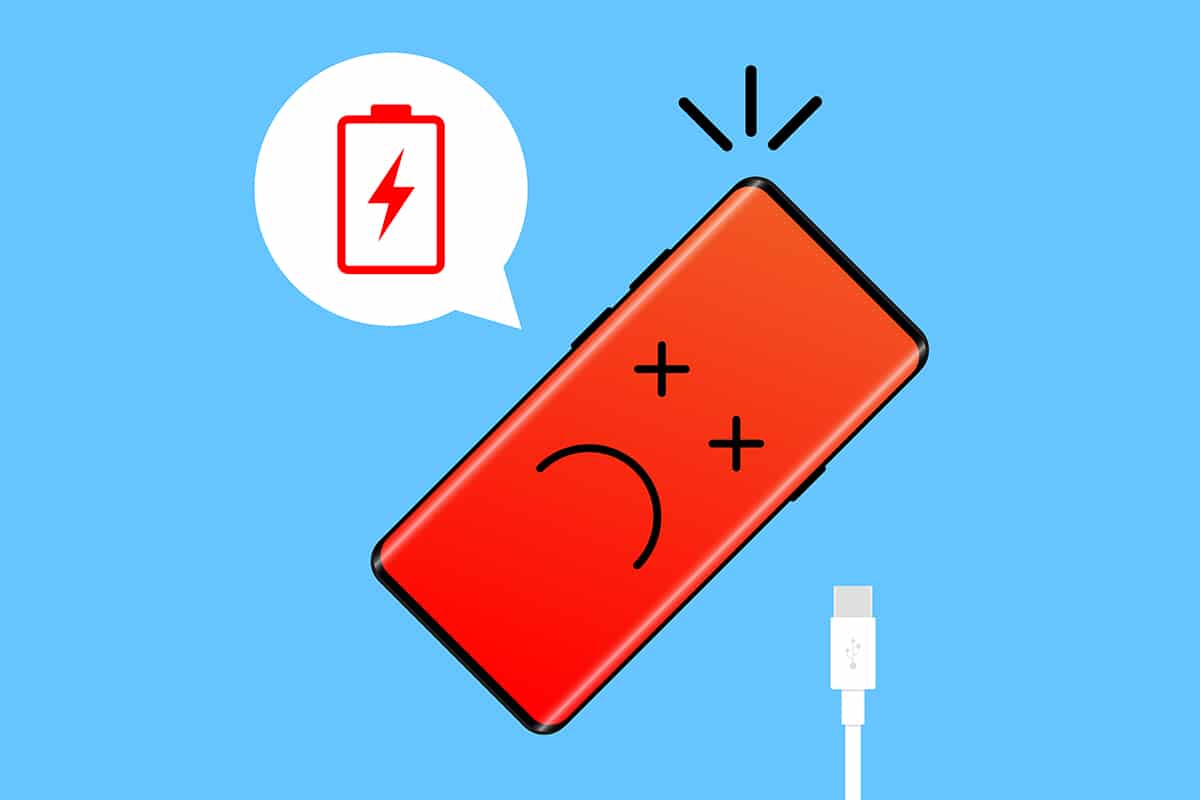
Inhaltsverzeichnis
So überprüfen Sie den Batteriezustand auf Android
Android-Benutzern wird nur wenig Wissen darüber vermittelt, wie sie den Zustand des mobilen Akkus überprüfen können. Die Liste enthält Batterieprozentsatz, Nutzung (basierend auf Apps) und wie lange die verbleibende Ladung hält. Die genannten Details finden Sie unter Einstellungen> Akku.
Hinweis: Die Seite mit den Akkueinstellungen sieht auf jedem Gerät und für jede Android-Version anders aus. Tippen Sie auf das Nutzungsdiagramm, um zu analysieren, welche Anwendungen den meisten Akku verbrauchen.
Wir haben zwei verschiedene Methoden für Sie, damit Sie verstehen, wie Sie den Batteriezustand auf Android überprüfen können. Der erste wird eine kurze Bemerkung zum Gesundheitszustand liefern, während der andere einen detaillierten Bericht darüber erstellen wird.
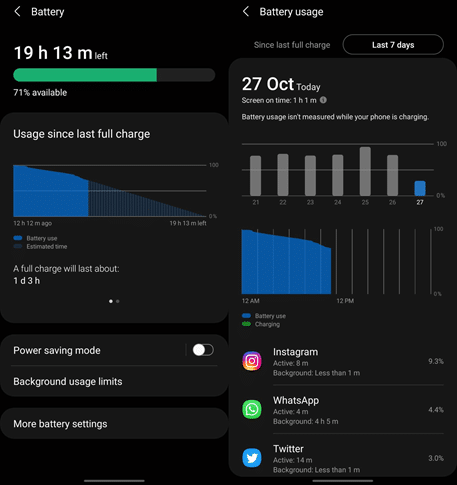
Methode 1: Durch geheime Wählcodes
Die meisten Benutzer kennen die versteckten Menüs, auf die durch Eingabe geheimer Wählcodes auf Android zugegriffen werden kann. Einige versteckte Menüs bieten grundlegende Informationen wie IMEI-Nummer und SAR-Werte, während andere detaillierte Informationen zu bestimmten Aspekten des Geräts enthalten. Sie werden im Allgemeinen von Kundendienstmitarbeitern und Entwicklern verwendet, aber dank der massiven Android-Benutzerbasis sind die Codes jetzt auch für den normalen Benutzer verfügbar.
1. Tippen Sie auf das Symbol der Wähl-/Telefonanwendung, um es zu starten.
2. Geben Sie den folgenden Code ein *#*#4636#*#*. Sobald Sie das abschließende * eingeben, erscheint das versteckte Testmenü.
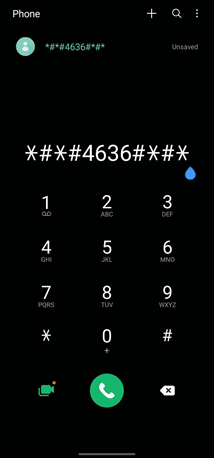
3. Tippen Sie auf Batterieinformationen. Auf der folgenden Seite überprüfen Sie Informationen wie Batteriestatus, Füllstand, Temperatur, Technologie, Spannung, Zeit seit dem letzten Start und vor allem den Batteriezustand.
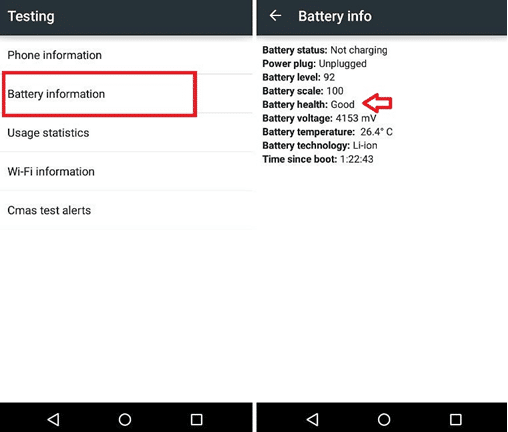
Das Testmenü gibt keine detaillierten Informationen über den Zustand des Akkus, obwohl eine einfache gute Bemerkung die meisten Benutzer freuen würde.
Hinweis: Der oben genannte Code funktioniert möglicherweise nicht auf allen Geräten. Zum Beispiel – Unser Samsung-Gerät hatte keine Batterieinformationsseite in seinem Testmenü, aber wir haben eine auf unserem OnePlus-Telefon gefunden.
Methode 2: Über Anwendungen von Drittanbietern
Die vorherige Methode war einfach, gab aber nur wenige Informationen über den Batteriezustand. Bei vielen Apps können Sie online einen Akku-Zustandscheck durchführen. Um weitere Details zu Ihrem Akku zu erhalten, müssen Sie eine Drittanbieteranwendung installieren, die der Ursache gewidmet ist.
-
Google Play ist mit batteriebezogenen Anwendungen überflutet. Einige versprechen, den Akku für Sie zu optimieren, während andere behaupten, die Lebensdauer des Akkus zu verlängern.
- Eine solche Anwendung ist AccuBattery vom Hersteller von Produktivitäts-Apps Ziffern. AccuBattery, eine Freemium-Anwendung, hat über 10 Millionen Downloads mit einer durchschnittlichen Benutzerbewertung von 4,6 von 5 Sternen.
- Der Slogan der Anwendung lautet: AccuBattery schützt den Batteriezustand, zeigt Informationen zur Batterienutzung an und misst die Batteriekapazität (mAh) auf wissenschaftlicher Grundlage.
Lassen Sie uns die Anwendung installieren und prüfen, ob sie das Gespräch führt und hilft zu verstehen, wie der Batteriezustand auf Android überprüft wird.
1. Starten Sie die Google Play-Anwendung und führen Sie eine Suche durch Akku. Tippen Sie auf das erste Suchergebnis und dann auf die Schaltfläche Installieren. Die Anwendung ist ungefähr 8 MB groß, daher sollte die Installation 20 bis 30 Sekunden dauern.
2. Tippen Sie nach Abschluss der Installation auf Öffnen und erteilen Sie AccuBattery alle erforderlichen Berechtigungen.
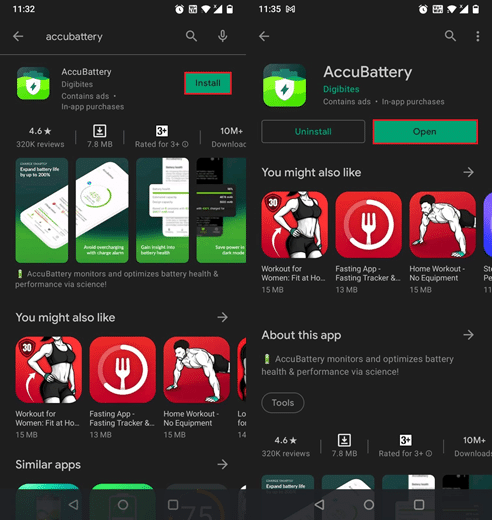
3. Wischen Sie als Nächstes durch die Walkthrough-Bildschirme, während Sie die angezeigten Informationen sorgfältig lesen.
Tippen Sie auf dem letzten Einrichtungsbildschirm auf die Schaltfläche Set Design Capacity und geben Sie die Akkukapazität in mAh ein. Bei einigen Geräten füllt AccuBattery diese Informationen automatisch aus. Wenn Sie die genaue Akkukapazität nicht kennen, schlagen Sie sie auf der Website des Herstellers oder auf der Verpackung des Geräts nach.
Tippen Sie auf das gelbe Häkchen, um den Einrichtungsvorgang abzuschließen.
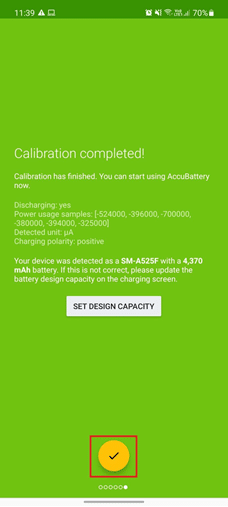
4. Die Anwendung hat vier verschiedene Info-Tabs – Laden, Entladen, Zustand und Verlauf.
All dies ist selbsterklärend, aber hier ist ein kurzer Überblick.
-
Aufladen – Es bietet Informationen zum Ladestatus (Strom, Spannung und Temperatur), verbleibende Akkulaufzeit in verschiedenen Szenarien, Menge des in der letzten Sitzung geladenen Akkus und zugehörige Details, Ladegeschwindigkeit und Ladealarm. Der Ladealarm ist ein nützliches Tool, um benachrichtigt zu werden, wenn der Akku auf einen bestimmten Wert aufgeladen ist.
-
Entladen – Es zeigt die Geschwindigkeit an, mit der sich Ihr Akku entlädt, die Akkunutzung durch die am häufigsten verwendeten Anwendungen und die Rate, mit der sie sich individuell entladen, die durchschnittliche Nutzung usw.
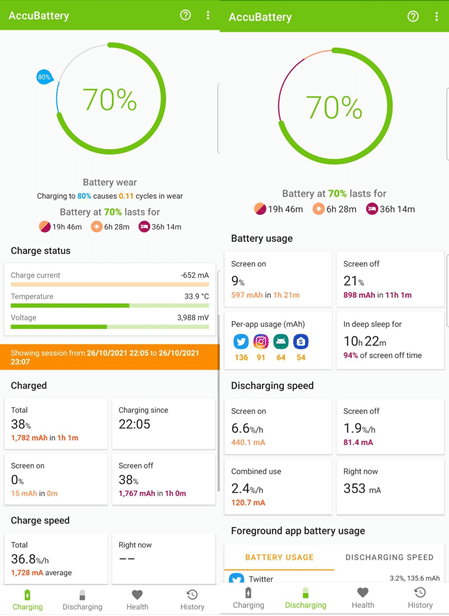
-
Gesundheit – Hier finden Sie Ihre Akku-Fitnesslevel. AccuBattery vergleicht die Auslegungskapazität mit der geschätzten Kapazität, um den Gesamtzustand der Batterie anzuzeigen. Ein Balkendiagramm auf der Seite zeigt den Schaden an, den Ihr Akku jeden Tag erleidet. Es enthält auch ein Diagramm zur Batteriekapazität.
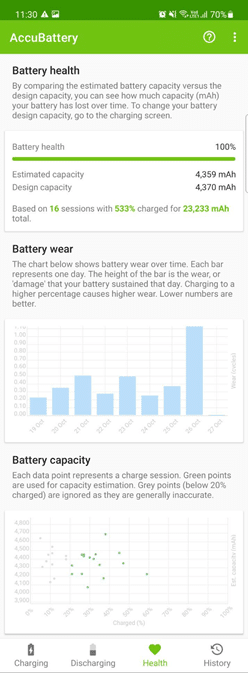
-
Verlauf – Es führt ein Lade- und Entladeprotokoll (Nutzungsprotokoll). Die Ladekarten enthalten Informationen wie den Prozentsatz der dem Akku hinzugefügten Ladung, den Akkuverschleiß in Bezug auf Zyklen usw., während die Nutzungskarten die Bildschirmzeit, die Menge des verbrauchten Akkus usw. anzeigen.
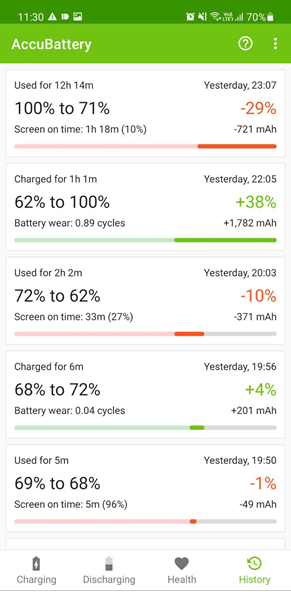
Am Anfang sind alle Registerkarten leer. AccuBattery überwacht die Telefonnutzung, das App-Verhalten, die Ladegewohnheiten und füllt die darauf basierenden Informationen aus. Verwenden Sie Ihr Mobiltelefon also ein paar Tage lang normal und sehen Sie auf der AccuBattery Health-Seite nach, um sich einen genauen Überblick über Ihren Akkuzustand zu verschaffen.
- Für Interessierte wird der Batterieverschleiß in Ladezyklen gemessen. Ein Ladezyklus gilt jedes Mal als abgeschlossen, wenn wir 100 % des Akkus entweder in einer einzelnen Sitzung oder in mehreren kleineren Sitzungen verwenden. Wenn Sie beispielsweise den Akku von 80 % auf 20 % (60 % verbraucht) entladen, ihn wieder auf 80 % aufladen und das Gerät verwenden, bis der Akku auf 40 % (40 % verbraucht) abgefallen ist, haben Sie einen Ladezyklus erschöpft in zwei Sitzungen.
- Akkus sind für eine begrenzte Anzahl (der genaue Wert ist ziemlich groß) von Ladezyklen ausgelegt. Jeder Ladevorgang führt zu einer gewissen Abnutzung des Akkus. AccuBattery zeichnet die Anzahl der Ladezyklen auf, um den Batterieverschleiß und anschließend den Gesamtzustand der Batterie anzuzeigen.
- Da es sich um eine Anwendung eines Drittanbieters handelt, die keinen Zugriff auf Systemebene hat, sollten Sie den Prozentsatz des Batteriezustands mit Vorsicht betrachten. Der Prozentsatz wird wahrscheinlich um 3-5 % abweichen, aber wenn er irgendwo über 80 % liegt, können Sie sich auf den Zustand Ihres Akkus verlassen. Abnormales Batterieverhalten beginnt normalerweise, sobald seine Gesundheit unter 65-70 % fällt. An diesem Punkt können Sie erwägen, die Batterie auszutauschen.
Methode 3: Durch Batterieeinstellung (für iOS)
Wenn Sie ein iOS-Gerät haben und auch dessen Akkuzustand überprüfen möchten, befolgen Sie die angegebenen Schritte:
1. Öffnen Sie die iPhone-Einstellungen.
2. Tippen Sie auf Akku > Akkuzustand. Hier können Sie den Zustand Ihres mobilen Akkus überprüfen.
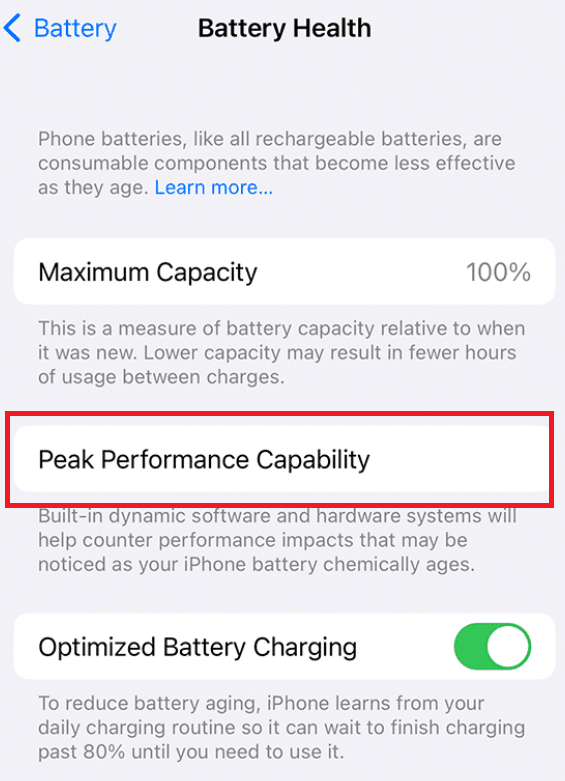
Battery Health wurde als Beta-Funktion in iOS 11.3 eingeführt und ist seitdem zu einem festen Bestandteil des Betriebssystems geworden. Es zeigt die maximale Batteriekapazität an und ein Wert über 80 % kennzeichnet eine gesunde Batterie. Sie können auf Peak Performance Capability (Spitzenleistungsfähigkeit) tippen, um einen detaillierten Bericht über Ihren Akku zu erhalten. iOS hat auch viele Anwendungen von Drittanbietern, mit denen Sie den Batteriezustand online überprüfen können.
Profi-Tipp: So erhalten Sie den Akkuzustand aufrecht
Die bloße Kenntnis des Gesundheitszustands Ihrer Batterie reicht nicht aus, um ihre Lebensdauer zu verlängern. Sie müssen gezielt bestimmte Schritte und Gewohnheiten unternehmen, um den Abbau zu verlangsamen.
- Je weniger Ladezyklen absolviert werden, desto geringer ist der Akkuschaden. Vermeiden Sie es, den Akku des Geräts auf 100 % aufzuladen, da dies bekanntermaßen zu Akkuverschleiß führt, und vermeiden Sie es ebenso, ihn auf 0 % zu senken. Trennen Sie das Ladegerät, wenn der Akkustand etwa 80 % erreicht, und schließen Sie eines an, wenn er im Bereich von 20-30 % liegt.
-
Behalten Sie die leistungshungrigsten Anwendungen im Auge und diejenigen, die heimlich im Hintergrund aktiv bleiben. Sie können sie von Ihrem Gerät deinstallieren (je nach Verwendung) oder eine Alternative finden. Wir haben auch eine Liste der 7 besten Battery Saver Apps für Android zusammengestellt, die sich für Sie um Ihren Akku kümmern.
- Verwenden Sie immer den Ladestein und das USB-Kabel, die mit dem Telefon geliefert wurden, oder ein Original eines anderen vertrauenswürdigen Herstellers mit denselben Spezifikationen.
Andere einfache Verhaltensweisen, die den Zustand Ihres Akkus verlängern können, sind die Vermeidung der Verwendung des Telefons während des Ladevorgangs, die Sicherstellung, dass es die ganze Nacht nicht an ein aktives Ladegerät angeschlossen ist, die Einschränkung der Verwendung von Live-Hintergründen und Widgets, die Deaktivierung von WLAN, mobilen Daten, NFC, Ortungsdienste usw. und Verringerung der Bildschirmhelligkeit in Innenräumen.
***
Wir hoffen, dass dieser Artikel Sie darüber informiert hat, wie Sie den Akkuzustand auf Android online überprüfen können. Wenn Sie solche anderen Anwendungen und Wartungstricks kennen, die anderen Lesern helfen können, die Lebensdauer ihres Mobilgeräts zu verlängern, dann kommentieren Sie bitte unten.

